Đổi avatar tiktok sẽ giúp cho người dùng thể hiện được tính cách cũng như phong cách của cá nhân. Nhưng không phải người dùng nào cũng biết cách đổi ảnh đại diện trên Tiktok được thực hiện như thế nào? Vì vậy, Techcare Đà Nẵng sẽ hướng dẫn đến các bạn cách thực hiện chi tiết nhất ngay sau đây. Hãy cùng theo dõi ngay nhé!
Cách đổi ảnh đại diện trên Tiktok bằng điện thoại
Các bạn có thể thực hiện cách đổi ảnh đại diện tik tok trên điện thoại vô cùng đơn giản. Cụ thể với cách đổi ảnh đại diện tiktok bằng hình ảnh và video sẽ được Techcare hướng dẫn chi tiết như sau:
Thay đổi ảnh đại diện Tik Tok bằng hình ảnh
Cách đổi avatar tiktok trên điện thoại bằng hình ảnh được thực hiện với thao tác như sau:
Bước 1: Đầu tiên, bạn mở ứng dụng Tiktok lên trên điện thoại. Sau đó, bạn chọn vào mục Hồ sơ nằm ở góc dưới bên phải màn hình.

Chọn vào mục Hồ sơ
Bước 2: Ngay sau đó, trang cá nhân Tiktok của bạn sẽ được hiển thị. Bạn lần lượt chọn vào mục Sửa hồ sơ >> Chọn vào mục Thay đổi ảnh.
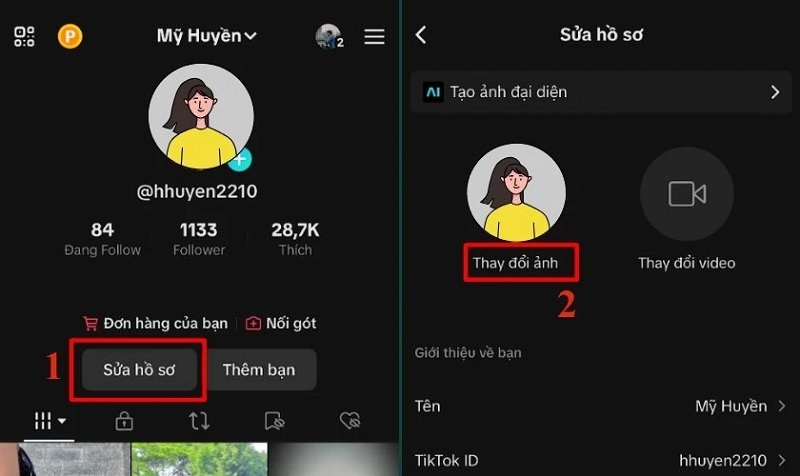
Chọn vào mục Thay đổi ảnh
Bước 3: Tại cửa sổ mới hiển thị, bạn có thể chọn Tải ảnh lên để tải ảnh có sẵn trong thư viện điện thoại hoặc chọn Chụp ảnh để chụp ảnh trực tiếp để thay đổi ảnh đại diện tik tok.
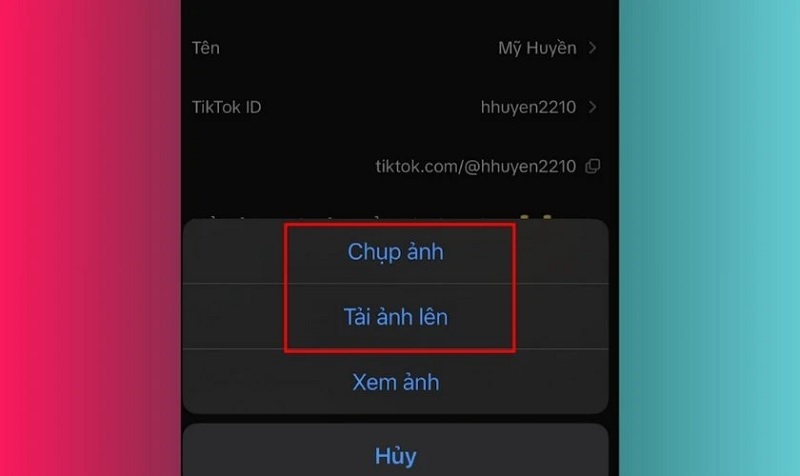
Chọn Tải ảnh lên
Bước 4: Sau khi chọn ảnh hoàn tất, bạn hãy nhấn vào nút Lưu & đăng như hình bên dưới. Ngay sau đó, hệ thống sẽ cập nhật và đổi avatar Tiktok cho bạn.
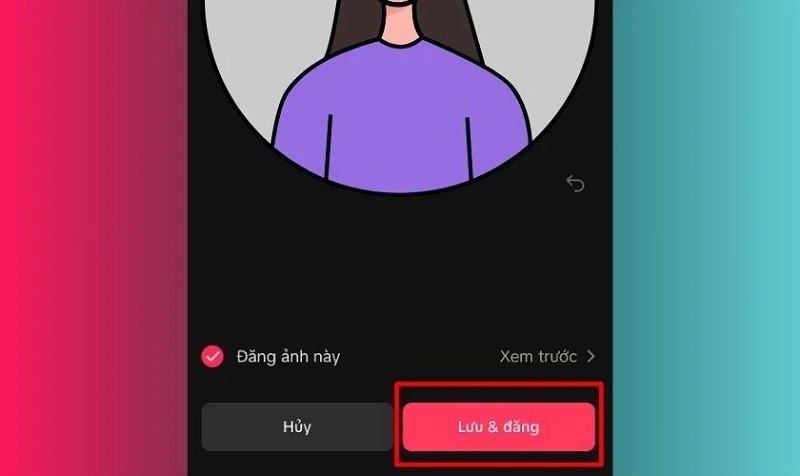
Nhấn vào nút Lưu & đăng
Chỉ với các thao tác vô cùng đơn giản như vậy là bạn đã đổi avatar tiktok bằng hình ảnh trên điện thoại hoàn tất.
Cách đổi ảnh đại diện Tiktok bằng video
Bên cạnh sử dụng ảnh để đặt ảnh đại diện cho Tiktok, các bạn có thể khiến cho avatar của mình trở nên độc đáo và mới lạ hơn với video. Với các bước thực hiện đơn giản như sau:
Bước 1: Bạn mở ứng dụng Tiktok lên trên điện thoại. Sau đó, chọn vào mục Hồ sơ nằm ở góc dưới bên phải màn hình.
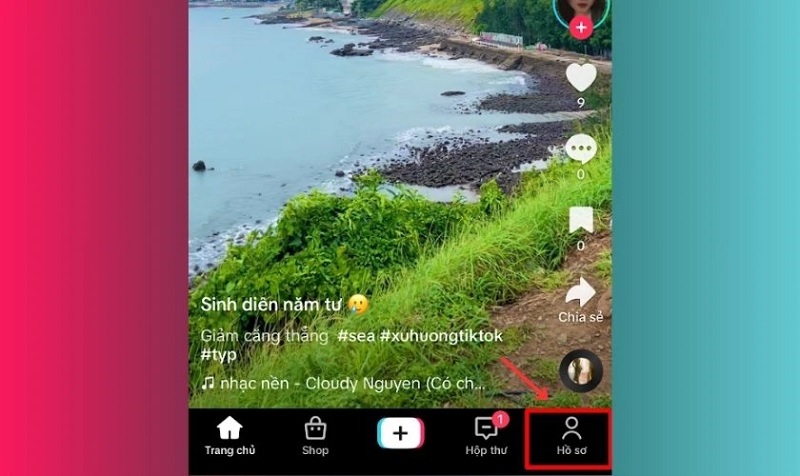
Chọn vào mục Hồ sơ
Bước 2: Tiếp theo, bạn lần lượt chọn Sửa hồ sơ >> Chọn Thay đổi video để tiếp tục.
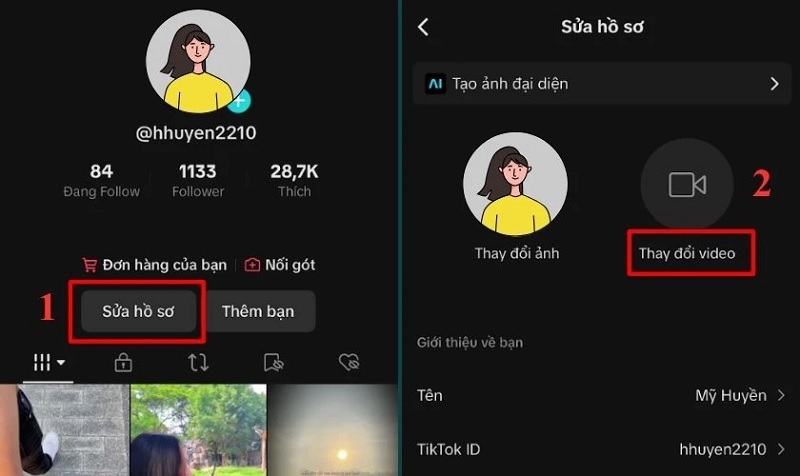
Chọn Thay đổi video
Bước 3: Ngay sau đó, hệ thống sẽ truy cập vào danh sách các video có sẵn trên điện thoại của bạn. Lúc này, bạn chỉ cần chọn video bạn yêu thích muốn dùng để đặt ảnh đại diện Tiktok.
Bước 4: Bạn hãy điều chỉnh lại độ dài của đoạn video muốn làm ảnh đại diện. Cuối cùng, bạn nhấn nút Lưu để hoàn tất.
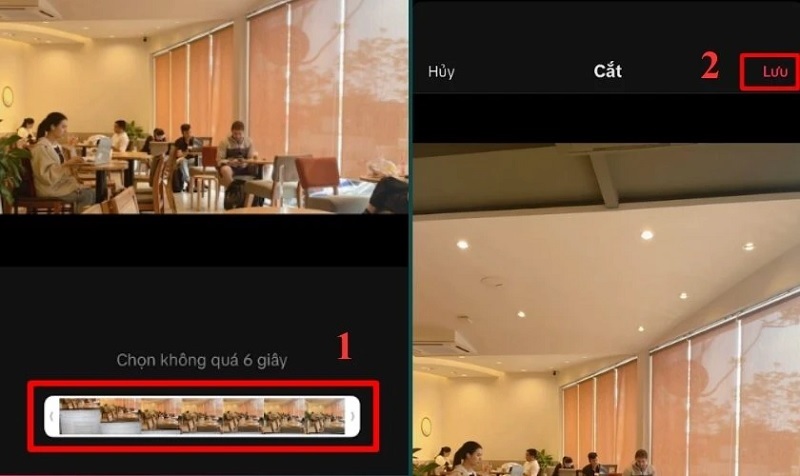
Nhấn nút Lưu
Lưu ý: Thời lượng video dùng để đặt avatar Tiktok phải đạt mức tối thiểu là 6 giây.
Cách đổi avatar Tiktok trên máy tính nhanh nhất
Không chỉ thực hiện bằng điện thoại mà các bạn có thể dễ dàng tiến hành cách đổi avatar tiktok trên máy tính nhanh chóng nhất. Với các bước thực hiện được Techcare hướng dẫn chi tiết như sau:
Bước 1: Đầu tiên, bạn truy cập vào trang chủ Tiktok trên máy tính. Sau đó, bạn chọn vào nút Đăng nhập.
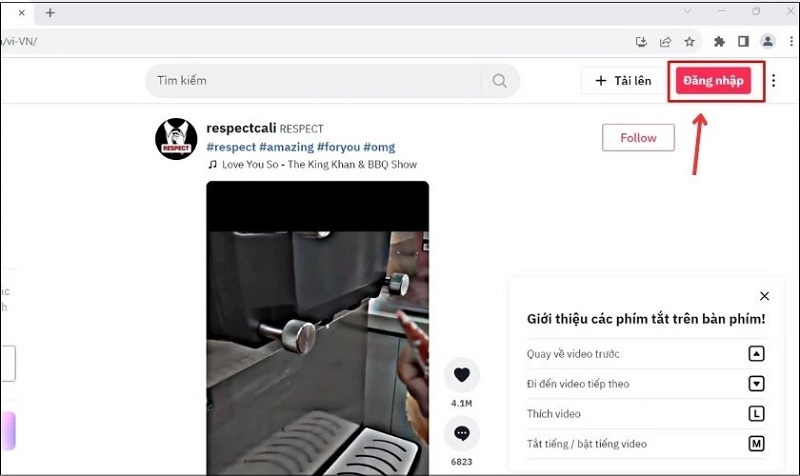
Chọn vào nút Đăng nhập
Bước 2: Sau khi đăng nhập vào tài khoản Tiktok thành công, bạn chọn vào ảnh đại diện Tiktok của bạn nằm ở góc trên bên phải màn hình máy tính.
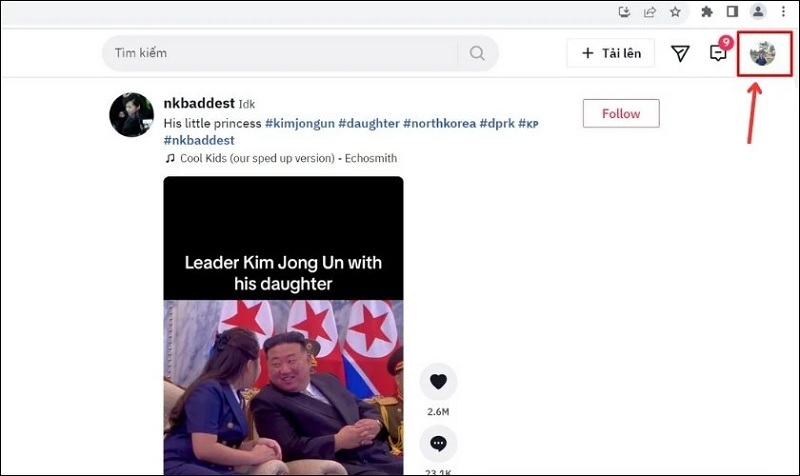
Chọn vào ảnh đại diện Tiktok
Bước 3: Tiếp theo, bạn chọn vào mục Xem hồ sơ để tiếp tục.
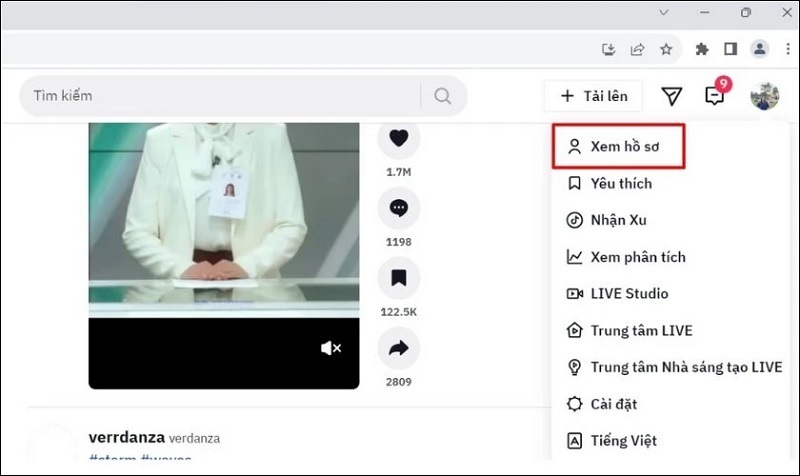
Chọn vào mục Xem hồ sơ
Bước 4: Lúc này, bạn tiếp tục chọn vào mục Sửa hồ sơ nằm bên dưới tên người dùng.
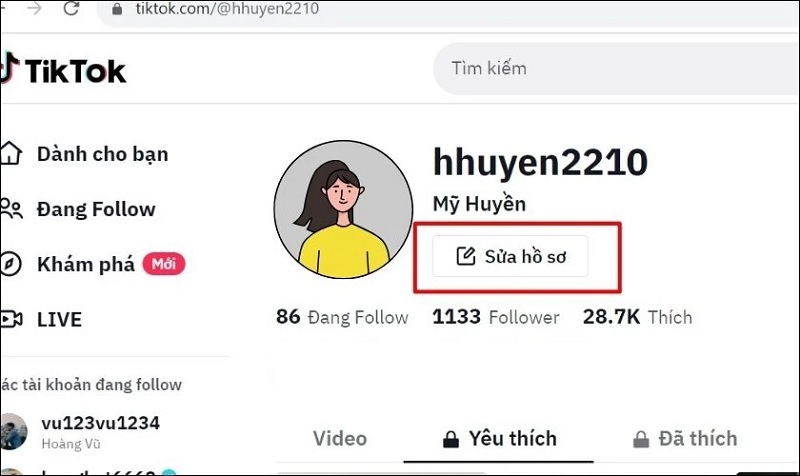
Chọn vào mục Sửa hồ sơ
Bước 5: Tại cửa sổ Sửa hồ sơ vừa hiển thị, bạn chỉ cần chọn vào biểu tượng chỉnh sửa để tiến hành đổi avatar Tiktok trên máy tính.
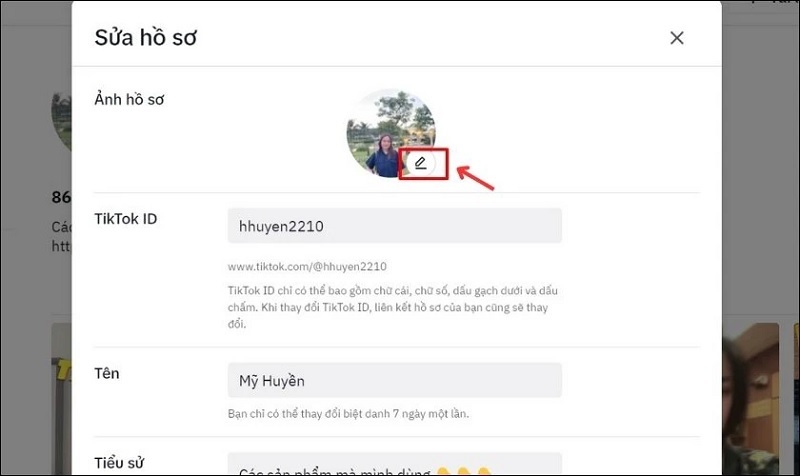
Chọn vào biểu tượng chỉnh sửa để tiến hành đổi avatar Tiktok
Bước 6: Tại đây, bạn hãy chọn hình ảnh bạn muốn sử dụng để đặt làm ảnh đại diện. Bên cạnh đó, bạn hãy quan sát và điều chỉnh góc độ của hình ảnh sao cho phù hợp rồi nhấn nút Đăng ký.
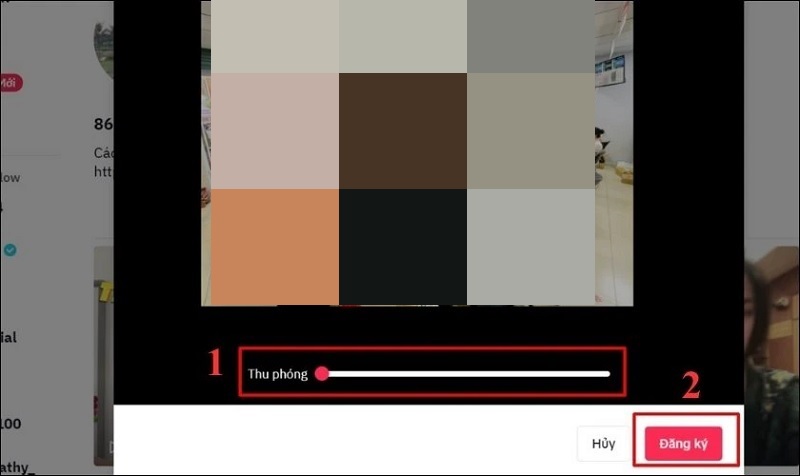
Nhấn nút Đăng ký
Bước 7: Để quá trình đổi avatar Tiktok trên máy tính được hoàn tất, bạn hãy nhấn nút Lưu.
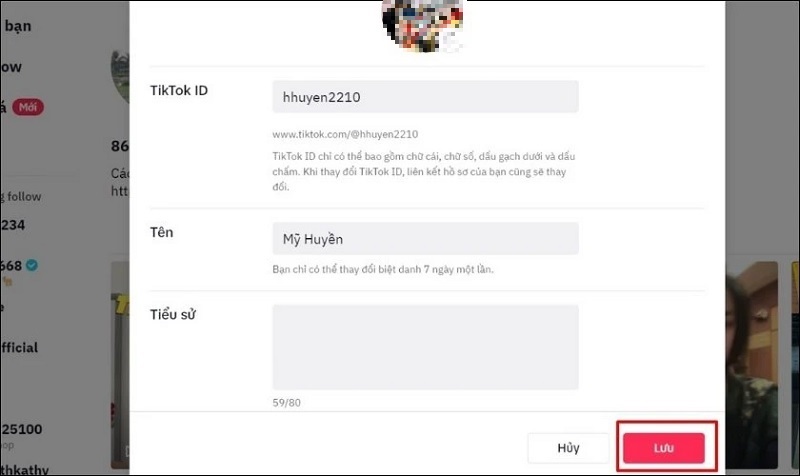
Nhấn nút Lưu
Như vậy là bạn vừa thực hiện cách đổi avatar Tiktok trên máy tính thành công!
Qua những thông tin chia sẻ trên đây từ hệ thống Techcare Đà Nẵng, có lẽ đã giúp các bạn có câu trả lời cho vấn đề Cách đổi ảnh đại diện trên Tiktok được thực hiện như thế nào? Chúc các bạn thực hiện thành công để sở hữu hình ảnh đại diện độc đáo nhất cho tài khoản Tiktok của mình nhé!











